联想小新Pro13怎么查看Windows是否激活?联想小新Pro13查看Windows是否激活方法
时间:2022-10-26 21:26
近日有一些小伙伴咨询小编关于联想小新Pro13怎么查看Windows是否激活?下面就为大家带来了联想小新Pro13查看Windows是否激活的具体方法,有需要的小伙伴可以来了解了解哦。
联想小新Pro13怎么查看Windows是否激活?联想小新Pro13查看Windows是否激活方法
方法一
1、在“此电脑”图标上点击鼠标右键,打开“属性”;
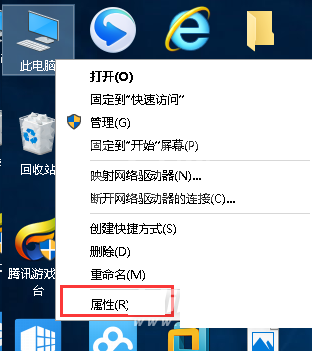
2、若显示“Windows已激活”,则说明系统已经激活;否则为未激活状态。
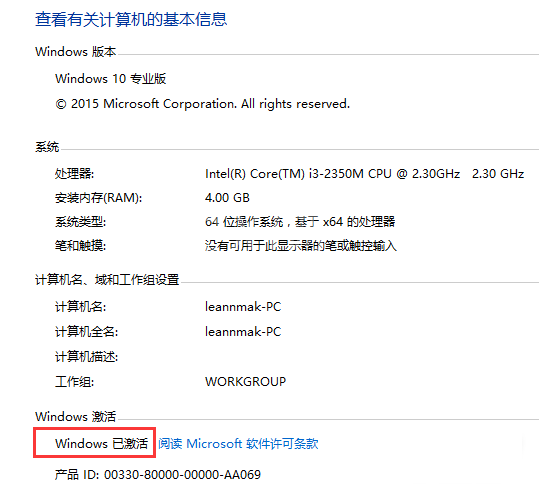
方法二
1、同时按下键盘上“Windows 徽标键+R键”组合键

2、在弹出的“运行”框中输入slmgr.vbs –xpr,后点击“确定”,如下图所示:
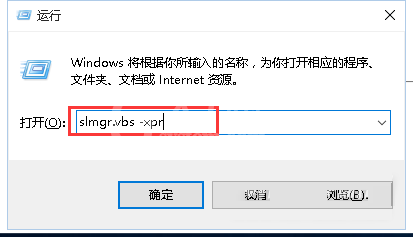
3、若提示如下选项,则证明Windows已经激活。
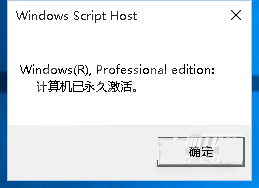
方法三
1、点击开始菜单按钮,选择“设置”,(也可以通过其他方式打开“设置”应用);
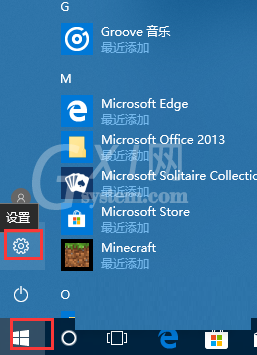
2、点击“更新和安全”选项;
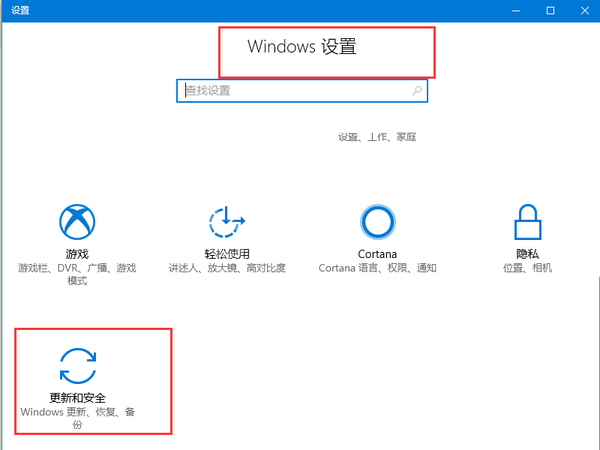
3、在左边菜单中选择“激活”,然后再右边查看激活状态。
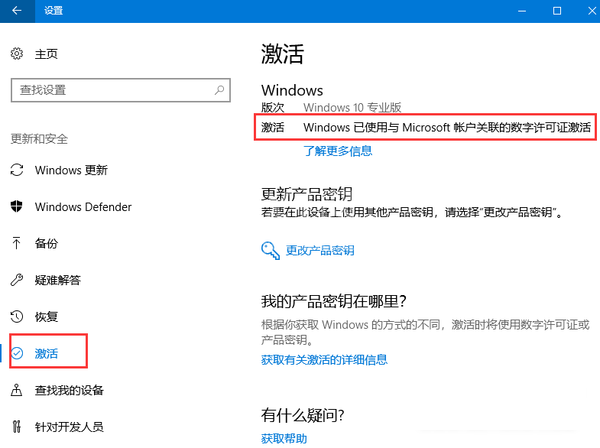
方法四
1、右键点击开始菜单按钮,选择“控制面板”;
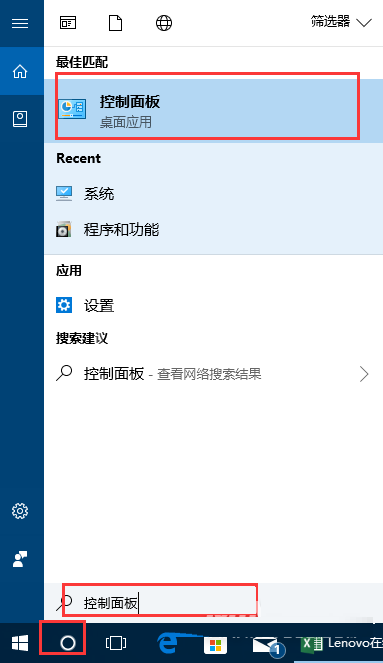
2、在控制面板中选择查看方式为“大图标”或者“小图标”,选择“系统”选项。
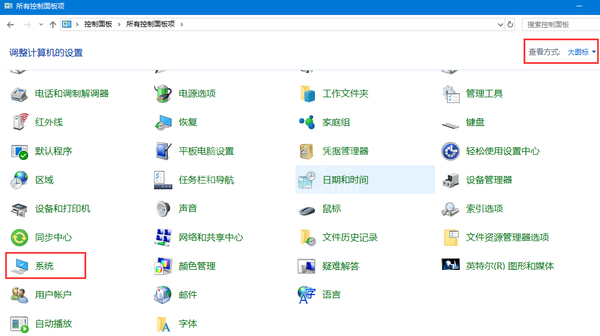
3、然后打开“系统”选项,查看系统激活状态。
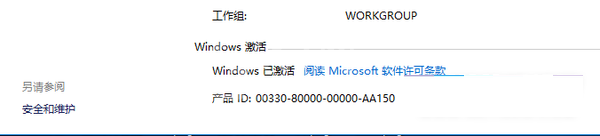
各位小伙伴们,看完上面的精彩内容,都清楚联想小新Pro13怎么查看Windows是否激活的方法内容了吧!



























